Podłączenie kontrolera PS4 do komputera PC jest proste i można je zrealizować na kilka sposobów. Użytkownicy mają do wyboru zarówno połączenie przewodowe, jak i bezprzewodowe, co sprawia, że każdy może znaleźć metodę odpowiadającą jego potrzebom. Najłatwiejszym sposobem jest użycie kabla USB-Micro USB, który zazwyczaj znajduje się w zestawie z kontrolerem. Wystarczy podłączyć go do komputera, a system Windows automatycznie zainstaluje niezbędne sterowniki.
Alternatywnie, dla osób preferujących połączenie bezprzewodowe, dostępna jest technologia Bluetooth, która pozwala na wygodne korzystanie z kontrolera bez kabli. W tym przypadku konieczne jest zainstalowanie odpowiedniego oprogramowania, które zwiększy kompatybilność kontrolera z różnymi grami. W artykule przedstawimy wszystkie metody podłączenia oraz porady, jak skonfigurować kontroler, aby uzyskać najlepsze wrażenia z gry.
Najistotniejsze informacje:
- Kontroler PS4 można podłączyć do PC zarówno przewodowo, jak i bezprzewodowo.
- Do połączenia przewodowego wystarczy kabel USB-Micro USB, który automatycznie instaluje sterowniki w systemie Windows.
- W przypadku połączenia bezprzewodowego potrzebny jest komputer z obsługą Bluetooth oraz program DS4Windows.
- DS4Windows umożliwia emulację kontrolera Xbox 360, co poprawia kompatybilność z grami na platformach takich jak Steam czy Epic Games.
- Steam automatycznie rozpozna kontroler PS4, jeśli w ustawieniach włączona jest opcja „Obsługa konfiguracji kontrolera PS”.
Jak podłączyć kontroler PS4 do PC za pomocą kabla USB - szybki przewodnik
Podłączenie kontrolera PS4 do komputera PC za pomocą kabla USB to jeden z najprostszych sposobów, aby cieszyć się grami na PC. Wystarczy użyć kabla USB-Micro USB, który zazwyczaj znajduje się w zestawie z kontrolerem. Po podłączeniu jednego końca kabla do komputera, a drugiego do kontrolera, system Windows automatycznie wykryje urządzenie i zainstaluje podstawowe sterowniki. To szybkie rozwiązanie pozwala na natychmiastowe rozpoczęcie gry.
Warto pamiętać, że użycie odpowiedniego kabla jest kluczowe dla prawidłowego działania kontrolera. Używając kabla, użytkownicy mogą uniknąć problemów z połączeniem, które mogą wystąpić w przypadku niekompatybilnych akcesoriów. Po podłączeniu kontrolera, wiele gier automatycznie dostosowuje ustawienia, co sprawia, że gra staje się bardziej intuicyjna i przyjemna.
Wybór odpowiedniego kabla USB do podłączenia kontrolera
Wybór właściwego kabla USB jest istotny dla zapewnienia prawidłowego działania kontrolera PS4. Najczęściej stosowanym kablem jest USB-A do USB-Micro B, który jest standardowym kablem dostarczanym z kontrolerem. Ważne jest, aby upewnić się, że kabel jest wystarczająco długi, aby wygodnie podłączyć kontroler do komputera, a jednocześnie wystarczająco mocny, aby nie ulegał uszkodzeniom podczas użytkowania.
Inne typy kabli, takie jak USB-C, mogą być używane w przypadku nowszych urządzeń, ale dla kontrolera PS4 kluczowe jest stosowanie USB-Micro B. Użycie nieodpowiedniego kabla może prowadzić do problemów z połączeniem oraz ograniczonej funkcjonalności kontrolera. Dlatego zawsze warto zainwestować w oryginalne lub wysokiej jakości zamienniki, aby zapewnić najlepsze doświadczenia z gry.
Krok po kroku: Jak podłączyć kontroler przez USB
Aby podłączyć kontroler PS4 do PC przez USB, należy wykonać kilka prostych kroków. Po pierwsze, upewnij się, że komputer jest włączony. Następnie weź kabel USB-Micro USB i podłącz jeden koniec do portu USB w komputerze, a drugi koniec do kontrolera. Po podłączeniu powinno nastąpić automatyczne wykrycie urządzenia przez system Windows.
W przypadku, gdy kontroler nie działa od razu, warto sprawdzić, czy system zainstalował odpowiednie sterowniki. Można to zrobić w menedżerze urządzeń systemu Windows. Jeśli wszystko jest w porządku, kontroler powinien być gotowy do użycia, a jego przyciski będą działać w większości gier bez dodatkowej konfiguracji. Podłączenie przez USB to wygodna metoda, która zapewnia stabilne połączenie, idealne dla graczy.
Jak połączyć kontroler PS4 z PC bezprzewodowo - prosta metoda
Podłączenie kontrolera PS4 do PC bezprzewodowo za pomocą technologii Bluetooth to wygodny sposób na cieszenie się grami bez kabli. Ta metoda pozwala na większą swobodę ruchów podczas grania, a także eliminuje problem z plątaniną przewodów. Dzięki Bluetooth można łatwo połączyć kontroler z komputerem, co czyni go idealnym rozwiązaniem dla graczy, którzy cenią sobie mobilność i komfort. Warto jednak pamiętać, że do nawiązania takiego połączenia niezbędne jest posiadanie komputera z obsługą Bluetooth oraz odpowiedniego oprogramowania.
Bezprzewodowe połączenie z kontrolerem PS4 pozwala na korzystanie z pełnej funkcjonalności urządzenia, w tym przycisków i gałek analogowych. Dzięki temu, gracze mogą cieszyć się płynnością rozgrywki i lepszymi wrażeniami wizualnymi. W kolejnych krokach przedstawimy, jak przygotować kontroler do połączenia Bluetooth oraz jak przeprowadzić sam proces łączenia.
Przygotowanie kontrolera do połączenia Bluetooth
Aby przygotować kontroler PS4 do połączenia Bluetooth, należy włączyć go i wprowadzić w tryb parowania. W tym celu, najpierw upewnij się, że kontroler jest naładowany. Następnie, przytrzymaj jednocześnie przyciski „Share” oraz „PS” przez kilka sekund, aż pasek świetlny na kontrolerze zacznie migać. To sygnał, że kontroler jest gotowy do parowania z urządzeniem.
W trybie parowania kontroler będzie widoczny dla innych urządzeń Bluetooth, co umożliwia jego łatwe połączenie z komputerem. Pamiętaj, aby nie wyłączać kontrolera w tym czasie, aby proces parowania mógł przebiegać bez zakłóceń. Upewnij się również, że komputer jest gotowy do wyszukiwania urządzeń Bluetooth, co pozwoli na szybkie i bezproblemowe połączenie z kontrolerem.
Krok po kroku: Łączenie kontrolera z PC przez Bluetooth
Aby połączyć kontroler PS4 z PC przez Bluetooth, rozpocznij od włączenia komputera i aktywacji funkcji Bluetooth. Następnie, przejdź do ustawień Bluetooth w systemie operacyjnym. Wybierz opcję skanowania dostępnych urządzeń. Po chwili powinien pojawić się komunikat o wykryciu „Wireless Controller”. Kliknij na tę opcję, aby rozpocząć proces parowania.
Jeśli system poprosi o podanie kodu, wpisz „0000”, aby potwierdzić połączenie. Po pomyślnym sparowaniu, dioda na kontrolerze przestanie migać i zacznie świecić się stało, co oznacza, że połączenie zostało nawiązane. Od tej chwili możesz korzystać z kontrolera PS4 na swoim PC, ciesząc się płynnością i komfortem grania bezprzewodowego.
Użycie oprogramowania DS4Windows dla lepszej kompatybilności
Oprogramowanie DS4Windows to niezwykle przydatne narzędzie dla użytkowników kontrolera PS4, które pozwala na zwiększenie jego kompatybilności z różnymi grami na PC. Dzięki DS4Windows, kontroler DualShock 4 może emulować kontroler Xbox 360, co znacznie poprawia jego działanie w większości tytułów dostępnych na platformach takich jak Steam czy Epic Games. Program umożliwia również personalizację ustawień kontrolera, co pozwala na dostosowanie go do indywidualnych preferencji gracza. W rezultacie, korzystanie z DS4Windows przynosi lepsze doświadczenia podczas grania.
Instalacja i konfiguracja DS4Windows na PC
Aby zainstalować DS4Windows, najpierw pobierz program ze strony internetowej. Po pobraniu, rozpakuj plik ZIP do wybranego folderu na komputerze. Następnie uruchom plik DS4Windows.exe. Program poprosi o wskazanie lokalizacji, gdzie będą przechowywane profile kontrolera – możesz wybrać domyślną lokalizację lub wskazać własny folder. Po zakończeniu konfiguracji, DS4Windows automatycznie zainstaluje niezbędne sterowniki, co pozwoli na bezproblemowe działanie kontrolera PS4 na PC.
Po zainstalowaniu, uruchom DS4Windows i podłącz kontroler PS4 do komputera, korzystając z kabla USB lub Bluetooth. Program wykryje kontroler i umożliwi jego dalszą konfigurację. Użytkownicy mogą teraz dostosować różne ustawienia, aby poprawić komfort grania. To wszystko sprawia, że instalacja DS4Windows jest kluczowym krokiem dla wszystkich, którzy chcą w pełni wykorzystać możliwości swojego kontrolera PS4 na PC.
Jak dostosować ustawienia kontrolera w DS4Windows
W DS4Windows dostępne są różnorodne opcje dostosowywania ustawień kontrolera, co pozwala na personalizację doświadczeń z gry. Użytkownicy mogą zmieniać mapowanie przycisków, co umożliwia przypisanie różnych funkcji do poszczególnych przycisków kontrolera. Dodatkowo, program pozwala na regulację czułości gałek analogowych, co może znacząco wpłynąć na precyzję sterowania w grach.
Inne opcje obejmują konfigurację podświetlenia kontrolera oraz monitorowanie poziomu naładowania baterii. Dzięki tym funkcjom, gracze mogą dostosować kontroler do swoich preferencji, co zwiększa komfort i efektywność podczas gry. Warto również zaznaczyć, że DS4Windows umożliwia tworzenie profili dla różnych gier, co pozwala na szybkie przełączanie się między ustawieniami w zależności od tytułu, w który gramy.
Korzystanie z platformy Steam do podłączenia kontrolera PS4
Platforma Steam oferuje doskonałe wsparcie dla kontrolera PS4, co sprawia, że jego podłączenie i konfiguracja są niezwykle proste. Dzięki zintegrowanym funkcjom, Steam automatycznie rozpoznaje kontroler i dostosowuje jego ustawienia, co pozwala na natychmiastowe rozpoczęcie gry. Użytkownicy mogą korzystać z pełnej funkcjonalności kontrolera, w tym przycisków i gałek analogowych, co znacząco poprawia komfort grania. Dodatkowo, Steam umożliwia łatwe zarządzanie profilami kontrolera, co jest szczególnie przydatne dla graczy korzystających z różnych gier.
Aktywacja wsparcia kontrolera w Steam
Aby aktywować wsparcie dla kontrolera w Steam, należy najpierw uruchomić aplikację i przejść do ustawień. W sekcji „Ustawienia” należy wybrać zakładkę „Kontroler”, a następnie kliknąć „Ogólne ustawienia kontrolera”. W tym miejscu można zaznaczyć opcję „Obsługa konfiguracji kontrolera PS”, co umożliwi Steamowi rozpoznanie i skonfigurowanie kontrolera PS4. Po zapisaniu zmian, platforma automatycznie dostosuje mapowanie przycisków, co pozwoli na natychmiastowe korzystanie z kontrolera w grach.
Jak skonfigurować kontroler PS4 w ustawieniach Steam
W ustawieniach Steam użytkownicy mogą dostosować różne opcje konfiguracji kontrolera PS4, aby uzyskać optymalne doświadczenia z gry. Można zmieniać mapowanie przycisków, co pozwala na przypisanie różnych funkcji do konkretnych przycisków kontrolera. Dodatkowo, Steam umożliwia tworzenie profili dla różnych gier, co pozwala na szybkie przełączanie się między ustawieniami w zależności od tytułu. Warto również zwrócić uwagę na możliwość dostosowania czułości gałek analogowych, co może znacznie wpłynąć na precyzję sterowania w grach akcji czy wyścigowych.
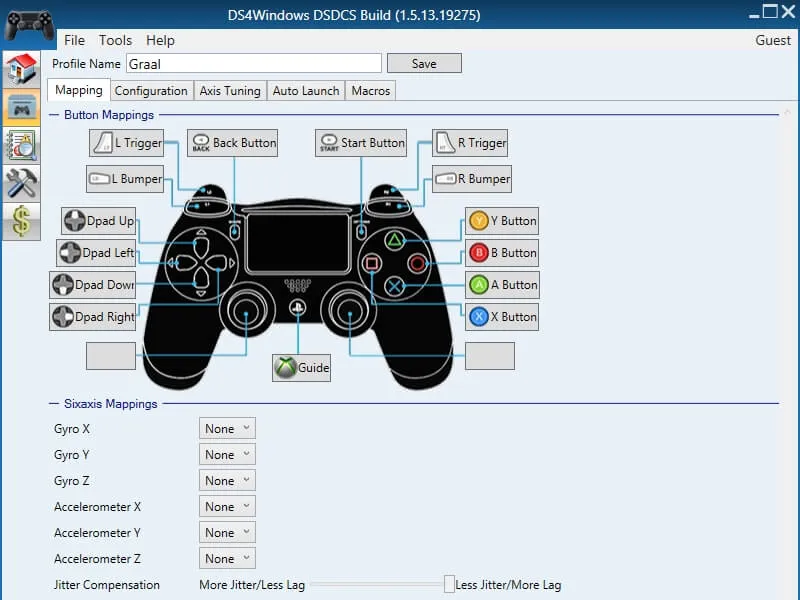
Rozwiązywanie problemów z połączeniem kontrolera PS4 z PC
Podczas podłączania kontrolera PS4 do PC mogą wystąpić różne problemy, które mogą utrudniać korzystanie z urządzenia. Ważne jest, aby umieć rozpoznać i rozwiązać te problemy, aby zapewnić sobie płynne doświadczenia z gry. Często napotykane trudności obejmują problemy z połączeniem, nieprawidłowe działanie przycisków czy brak reakcji kontrolera. Zrozumienie najczęstszych problemów oraz ich rozwiązań może znacznie ułatwić korzystanie z kontrolera na komputerze.
Najczęstsze problemy i ich rozwiązania
Jednym z najczęstszych problemów jest brak wykrywania kontrolera przez komputer. Może to być spowodowane nieprawidłowym połączeniem lub brakiem odpowiednich sterowników. Aby to naprawić, upewnij się, że kontroler jest poprawnie podłączony, a sterowniki są zainstalowane. Innym problemem mogą być opóźnienia w działaniu kontrolera, które mogą wynikać z zakłóceń sygnału Bluetooth. W takim przypadku warto zresetować połączenie Bluetooth i spróbować ponownie sparować kontroler.
Inne problemy to nieprawidłowe mapowanie przycisków, które mogą być spowodowane brakiem wsparcia dla kontrolera w danej grze. Aby to naprawić, należy sprawdzić ustawienia w Steam lub DS4Windows i dostosować mapowanie przycisków. Warto również zwrócić uwagę na poziom naładowania baterii kontrolera, ponieważ niski poziom energii może wpływać na jego działanie.
Jak zresetować kontroler w przypadku problemów z połączeniem
Resetowanie kontrolera PS4 może być skutecznym sposobem na rozwiązanie problemów z połączeniem. Aby zresetować kontroler, znajdź mały otwór z tyłu urządzenia obok przycisku L2. Użyj cienkiego narzędzia, takiego jak spinacz do papieru, aby delikatnie wcisnąć przycisk resetujący wewnątrz otworu. Przytrzymaj go przez kilka sekund, a następnie odczekaj, aż kontroler się zresetuje.
Po zresetowaniu kontrolera, spróbuj ponownie połączyć go z komputerem, korzystając z wcześniej opisanych metod. Resetowanie kontrolera może pomóc w usunięciu wszelkich problemów związanych z połączeniem i przywrócić jego funkcjonalność. To prosta, ale skuteczna metoda, która może zaoszczędzić czas i frustrację podczas grania.
Jak wykorzystać kontroler PS4 do gier na PC z innymi platformami
Kontroler PS4, dzięki swojej wszechstronności, może być używany nie tylko w grach na Steam, ale także w wielu innych platformach gamingowych, takich jak Epic Games czy GOG. Warto zainwestować czas w eksplorację możliwości, jakie oferuje oprogramowanie takie jak DS4Windows, które pozwala na emulację różnych typów kontrolerów. Dzięki temu, gracze mogą dostosować ustawienia kontrolera do specyficznych wymagań gier, co może znacząco poprawić ich doświadczenia z rozgrywki.
W miarę jak technologia gier się rozwija, coraz więcej platform zaczyna wspierać kontrolery, co otwiera nowe możliwości dla graczy. Użytkownicy mogą również korzystać z programów do streamingu, takich jak NVIDIA GeForce NOW, aby grać w swoje ulubione tytuły na różnych urządzeniach, wykorzystując kontroler PS4. To podejście nie tylko zwiększa wygodę, ale również pozwala na płynne przechodzenie między różnymi platformami bez potrzeby zmiany sprzętu, co jest szczególnie korzystne dla mobilnych graczy.





